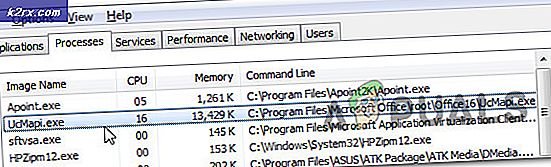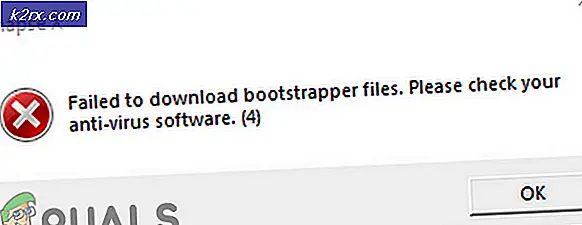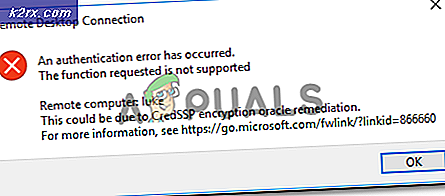DirectDraw-feil når du spiller Legacy Games på Windows 10?
Noen Windows 10-brukere støter på DirectDraw-feil 16385 (eller en annen feilkode) når du prøver å spille eldre spill som Diablo, Diablo II eller Age of Empires på en Windows 10-datamaskin.
Etter å ha undersøkt dette spesifikke problemet grundig viser det seg at det er flere forskjellige scenarier der dette problemet vil oppstå. Her er en liste over potensielle årsaker som kan utløse denne feilkoden:
Nå som du kjenner alle potensielle skyldige som kan være ansvarlige for at DirectDraw-feilen vises på Windows 10 når du prøver å spille eldre spill, er det en liste over bekreftede metoder som andre berørte brukere har brukt for å komme til bunns i dette problemet:
Metode 1: Tvinge spillet til å kjøre i vindusmodus
I følge mange berørte brukere kan du kanskje fikse dette bestemte DirectDraw-problemet ved å endre egenskaper-skjermen til det eldre kjørbare spillet, slik at du tvinger det til å kjøre i vindusmodus.
Merkelig nok, ender dette med å fjerne DirectDraw krav om mange eldre spill, inkludert Diablo I og Diablo II. Du kan håndheve denne løsningen ved å gå til kategorien Snarveier og legge til-w‘På slutten av målet.
Hvis du ikke har prøvd denne løsningen ennå, følger du instruksjonene nedenfor for å konfigurere egenskapene til det eldre spillet slik at det blir tvunget til å kjøre i vindusmodus:
- Naviger til stedet der du installerte det eldre spillet (eller høyreklikk på spillets snarvei) og klikk på Eiendommer fra hurtigmenyen som nettopp dukket opp.
- Når du er inne i Eiendommer på skjermen, klikker du på Snarvei fanen, og legg deretter til-w‘På slutten av Mål tekstboks og treffer Søke om for å tvinge spillet til å kjøre i vindusmodus.
- Etter at endringene er lagret, dobbeltklikker du normalt på spillet og ser om du nå er i stand til å spille spillet i vindusmodus uten å se den samme typen feil.
I tilfelle du fortsatt ender opp med å se DirectDraw feil selv etter at du har endret egenskapeskjermbildet til den viktigste kjørbare filen fra det eldre spillet, kan du gå ned til neste potensielle løsning nedenfor.
Metode 2: Kjøre spillet i kompatibilitetsmodus
Hvis den første metoden ikke fungerte i ditt tilfelle, er det neste du bør prøve å tvinge den viktigste kjørbare filen til å kjøre i kompatibilitetsmodus med en OS-versjon som det eldre spillet opprinnelig ble utviklet for å fungere på. Denne spesielle løsningen ble bekreftet å være effektiv av mange Windows 10-brukere som tidligere ikke kunne kjøre Age of Empire.
Du kan tvinge den kjørbare filen til å kjøre i kompatibilitetsmodus enten ved å kjøre Feilsøking for kompatibilitet og bruke den anbefalte løsningen. Etter å ha testet denne Windows 10-funksjonaliteten, er vår anbefaling å håndheve denne endringen manuelt fra Egenskaper-skjermen for å sikre at du velger riktig eldre operativsystem.
Hvis du ikke har prøvd denne løsningen ennå, følger du instruksjonene nedenfor for å tvinge det eldre spillet til å kjøre i kompatibilitetsmodus:
- Høyreklikk på hovedkjørbarheten til det eldre spillet (eller spillets snarvei som du bruker til å starte spillet) og velg Eiendommer fra hurtigmenyen som nettopp dukket opp.
Merk: Hvis du vil prøve Kompatibilitet feilsøking først, klikk på Feilsøk kompatibilitet fra den samme menyen.
- Inne i Eiendommer skjermbildet til den eldre snarveien / kjørbar spill, klikk på Kompatibilitet kategorien fra menyen øverst.
- Når du er inne i kompatibilitetsfanen, merker du av i ruten som er tilknyttetKjør dette programmet i kompatibilitetsmodus for, og velg deretter Windows XP (Service Pack 3) fra listen over tilgjengelige alternativer.
- Klikk på Søke om for å lagre endringene, start deretter spillet og se om problemet nå er løst.
I tilfelle du fremdeles støter på den samme typen DirectDraw-feil 16385selv etter å ha tvunget det eldre spillet til å kjøre i kompatibilitetsmodus, gå ned til neste potensielle løsning nedenfor.
Metode 3: Aktivere Direct Play og .NET 3.5
En annen ganske vanlig årsak som kan forårsake denne feilen, er en forekomst der det eldre spillet du prøver å gjengi på Windows 10-datamaskinen din, krever at Direct Play og .NET Framework 3.5 er aktivert - Disse teknologiene er utfaset nå og er deaktivert som standard på Windows 10.
Hvis den opprinnelige utvikleren av spillet ikke har oppdatert spillet for å bruke de nyere ekvivalenter av Direct Play og .NET Framework 3.5, er den eneste måten å fikse DirectDraw-feil 16385er å aktivere disse to eldre komponentene på nytt fra Windows-funksjoner-menyen på Windows 10.
Denne metoden ble bekreftet å være effektiv av mange brukere som tidligere hadde å gjøre med dette problemet på Windows 10. Her er hva du trenger å gjøre for å aktivere Direct Play og .NET Framework 3.5:
- trykk Windows-tast + R å åpne opp en Løpe dialogboks. Skriv deretter inn ‘Appwiz.cpl’ inne i tekstboksen og trykk Tast inn å åpne opp Programmer og funksjoner Meny. Når du blir bedt om av UAC (brukerkontokontroll), klikk Ja for å gi administrator tilgang.
- Når du er inne i Programmer og funksjoner klikk påSlå Windows-funksjoner på eller avfra den vertikale menyen til venstre.
Merk: Når du blir bedt om av UAC (brukerkontokontroll), klikk Ja for å gi administrator tilgang.
- Når du er inne i Windows Funksjoner-menyen, begynn med å merke av i ruten som er tilknyttet.NET Framework 3.5 (inkluderer. NET 2.0 og 3.0)og klikk Ja ved bekreftelsesmeldingen.
- Deretter merker du av i boksen tilknyttet Eldre komponenter, utvid deretter menyen og aktiver Direkte spill også før du klikker på Ok for å lagre endringene.
- Bekreft operasjonen, start datamaskinen på nytt og start det eldre spillet igjen for å se om du har klart å fikse DirectDraw-feil 16385.
Hvis dette problemet fortsatt ikke er løst, kan du gå videre til neste potensielle løsning nedenfor.
Metode 4: Bruke dgVoodo Wrapper
Hvis ingen av metodene ovenfor har fungert i ditt tilfelle, bør du vurdere å bruke en innpakning (som f.eks dgVoodoo) som kan konvertere gamle grafikk-API-er til Direct3D 11 eller Direct3D 12 slik at du kan gjengi spillet på nyere operativsystemer som Windows 8.1 og Windows 10.
Bruker en innpakning som dgVoodoo vil ende opp med å fikse flertallet av kompatibilitets- og gjengivelsesproblemer som kan ligge bak DirectDraw-feilsom du ser når du prøver å spille et eldre spill. På toppen av dette kan du også bruke wrappers for å aktivere forskjellige overstyringer, forbedring og bruke den sammen med andre tredjepartsverktøy for å forbedre eller forbedre spillopplevelsen.
Hvis ingen av de andre metodene som er vist ovenfor har tillatt deg å løse dette problemet, følger du instruksjonene nedenfor for å laste ned og bruke dgVoodoo 2 for å omgå DirectDraw-feilen og spille det eldre spillet på din Windows 10-datamaskin:
- Besøk den offisielle nedlastingssiden til dgVoodoo2 og klikk på hyperkoblingen tilknyttet stabil versjon av dgVoodoo.
- Når nedlastingen er fullført, bruker du et verktøy som WinRar, WinZip eller 7Zip for å trekke ut innholdet i dgVoodoo mappen i en praktisk mappe.
- Når verktøyet er hentet ut, dobbeltklikker du på den viktigste kjørbare filen og følger den offisielle dokumentasjonen for å konfigurere den for det eldre spillet du prøver å gjengi på Windows 10.